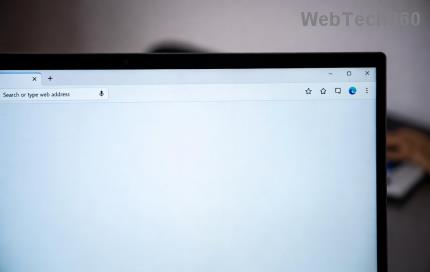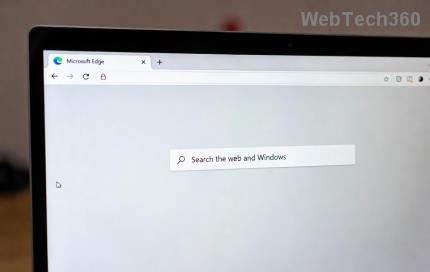Telefonnummer des Zalo-Kontos ändern

Sie können die Telefonnummer von Zalo mit den folgenden Schritten ändern, falls Ihre alte Nummer nicht mehr verwendet wird.
Hinweis: Diese Funktion gilt nur für iOS 10 und 2- Geräte müssen dieselbe App installiert haben, um sie verwenden zu können.
So senden Sie selbstzerstörende Nachrichten auf iMessage iOS 10:
Schritt 1: Klicken Sie auf die iMessage- App .

Schritt 2: Wählen Sie in der Nachricht das App Store- Symbol aus .

Schritt 3: Klicken Sie auf das Plus-Symbol, um in den App Store zu gelangen .

Schritt 4: Laden Sie die Confide- Anwendung auf Ihr Gerät herunter .

Schritt 5: Wenn Sie eine Nachricht senden möchten, klicken Sie auf das App Store-Symbol. Sie sehen die Confide- Anwendung , klicken Sie darauf.

Schritt 6: Sie können zwischen 2 Modi wählen, um eine Textnachricht oder ein Bild Ihrer Wahl zu senden.

Schritt 7: Geben Sie die Nachricht ein und wählen Sie Weiter zum Senden.

Ausgehende Nachrichten werden als Bausteine angezeigt, die Empfänger müssen nur die Nachricht berühren und streichen, um den Inhalt anzuzeigen.
Wenn Sie mit dem Lesen fertig sind, verschwindet die Nachricht für immer und die Nachricht Cannot Read Message wird angezeigt.

Wir haben also erfolgreich das Senden von selbstzerstörenden Nachrichten auf iMessage iOS 10 implementiert. Viel Glück.
Mehr sehen:
>>> Offizielles iOS 10-Upgrade für iPhone, iPad erhält keine Benachrichtigung
>>> Anleitung zum Aktivieren von iMessage auf dem iPhone
Sie können die Telefonnummer von Zalo mit den folgenden Schritten ändern, falls Ihre alte Nummer nicht mehr verwendet wird.
Die Familie ist der Ort, an dem das Glück kommt, wo wir nach müden Tagen, sozialen Rennen und der Welt da draußen aufhören. Genießen Sie eine Sammlung von über 50 Familienbildern, die Glück und Harmonie ausstrahlen.
Entdecken Sie mit WebTech360 einzigartige und mysteriöse Hacker-Bilder, die ideal für Titelbilder auf Facebook sind.
Identifizieren und beheben Sie häufige Fehler bei Toshiba TVs mit unseren hilfreichen Anleitungen.
Lesen Sie die Rezension über den Film Forgotten (2017) und erfahren Sie, warum dieser koreanische psychologische Thriller unvergesslich bleibt!
Hier sind die Haarfarbentrends für Sommer 2020 in 100 Bildern. Entdecken Sie die trendigen Farben für rotes, blondes, braunes, graues und gefärbtes Haar!
Sind Sie es leid, dass Microsoft Edge Ihren Laptop-Akku schnell leert? Mit dieser Schritt-für-Schritt-Anleitung zur Fehlerbehebung finden Sie sofort Lösungen für dieses Problem. Verlängern Sie jetzt Ihre Akkulaufzeit!
Haben Sie 2026 Probleme mit der Microsoft Edge-Seitenleiste, die nicht angezeigt wird? Entdecken Sie Schritt-für-Schritt-Lösungen – von schnellen Neustarts bis hin zu erweiterten Einstellungen –, um Ihre Seitenleiste sofort wiederherzustellen. Aktualisiert mit den neuesten Edge-Patches für reibungsloses Surfen.
Haben Sie Probleme mit der Fehlermeldung „Zugriff verweigert“ in Microsoft Edge auf bestimmten Websites? Entdecken Sie bewährte, schrittweise Lösungen für diese Fehler. Leeren Sie den Cache, passen Sie die Einstellungen an und erhalten Sie schnell wieder Zugriff – ganz ohne technische Vorkenntnisse!
Haben Sie Probleme mit asynchronem Ton in Microsoft Edge-Webvideos? Hier finden Sie sofortige Lösungen für eine perfekte Audio-Video-Synchronisierung. Schritt-für-Schritt-Anleitung mit bewährten Methoden zur Behebung von Verzögerungen und Desynchronisationsproblemen auf Plattformen wie YouTube und Netflix.
Haben Sie Probleme damit, dass die Microsoft Edge-Kernisolierung nicht aktiviert wird? Entdecken Sie Schritt-für-Schritt-Lösungen für Kernisolierungsprobleme, einschließlich BIOS-Anpassungen, Treiberaktualisierungen und Windows-Reparaturen, um Ihre Sicherheit sofort zu verbessern.
Erhalten Sie beim Installieren oder Aktualisieren von Microsoft Edge unter Windows 11 die Fehlermeldung MSI 1722? Folgen Sie unserer Expertenanleitung mit einfachen und effektiven Lösungen, um Edge wieder reibungslos zum Laufen zu bringen. Keine technischen Vorkenntnisse erforderlich!
Sind Sie es leid, Probleme mit den Winaero Tweaker-Einstellungen in Microsoft Edge zu haben? Hier finden Sie dauerhafte Lösungen für Einstellungen, die nicht übernommen werden, sowie für Zurücksetzungen und Optimierungen, die in den neuesten Edge-Versionen nicht funktionieren. Eine Schritt-für-Schritt-Anleitung mit Screenshots hilft Ihnen bei der schnellen Problemlösung.
Haben Sie Probleme mit dem Microsoft Edge Remote Desktop Gateway-Fehler? Hier finden Sie Schritt-für-Schritt-Lösungen, die in den neuesten Edge-Versionen funktionieren. Cache leeren, Einstellungen zurücksetzen und mehr – ganz ohne technische Vorkenntnisse!
Sind Sie es leid, dass lästiges Mikrofon-Echo Ihre Webanrufe in Microsoft Edge stört? Hier finden Sie bewährte Schritt-für-Schritt-Lösungen, um Mikrofon-Echos in Microsoft Edge in Zoom, Teams, Google Meet und anderen Anwendungen zu beheben und so jederzeit kristallklaren Klang zu genießen.
Haben Sie Probleme mit Microsoft Edge, das Sie zur Zurücksetzung Ihrer Windows Hello-PIN auffordert? Entdecken Sie bewährte, schrittweise Lösungen für dieses Problem in Edge. Schnelle Lösungen, die auch mit den neuesten Windows-Updates funktionieren – ganz ohne technische Vorkenntnisse!
Sind Sie es leid, dass die Suche in Microsoft Edge pausiert ist und Ihre Tab-Suche blockiert? Erhalten Sie bewährte, schrittweise Anleitungen zur Indexoptimierung, um Ihren Index neu aufzubauen, Edge zu beschleunigen und den Fehler dauerhaft zu beheben. Funktioniert mit den neuesten Versionen!
Sind Sie es leid, dass die Fehlermeldung „Webcam-Datenschutzabdeckung“ in Microsoft Edge Ihre Videoanrufe blockiert? Entdecken Sie einfache Schritt-für-Schritt-Lösungen, um den Webcam-Zugriff in Edge wiederherzustellen. Funktioniert mit den neuesten Versionen – keine technischen Vorkenntnisse erforderlich!
Haben Sie Probleme mit der Windows-Sandbox-Fehlermeldung in Microsoft Edge? Entdecken Sie Schritt-für-Schritt-Lösungen, um das Problem schnell zu beheben. Aktivieren Sie Funktionen, aktualisieren Sie Einstellungen und surfen Sie noch heute wieder reibungslos!
Sind Sie es leid, dass Microsoft Edge mit Wallpaper Engine abstürzt? Unsere bewährte Anleitung zur Behebung von Wallpaper-Engine-Abstürzen in Microsoft Edge schafft sofortige Abhilfe. Schritt-für-Schritt-Lösungen für reibungslose Hintergrundbilder und ein problemloses Surferlebnis. Keine technischen Vorkenntnisse erforderlich!
Sind Sie es leid, dass der Microsoft Edge-Startboost hohe Festplattenauslastung verursacht? Entdecken Sie Schritt-für-Schritt-Lösungen, um ihn zu deaktivieren, die PC-Geschwindigkeit wiederherzustellen und zukünftige Probleme zu vermeiden. Schnell, einfach und effektiv!